Ändra användarnamn på Debian 11 Bullseye via kommandoraden
Observera att du inte kan ändra användarnamnet för en nuvarande användare på Debian. Du kan dock ändra det nuvarande användarnamnet med skapa en tillfällig användare och sedan logga in på den användaren och ändra den därefter.
Till exempel om du har ett användarnamn med 'användare1' id måste du skapa en annan användare 'användare 2', och logga in på den användaren på systemet. Efter det kan du ändra användarnamnet för användare1 .
För att skapa en ny användare på Debian, följ kommandot nedan:
sudo adduser huvudanvändare

Efter att ha skapat användaren, ge denna användare sudo-privilegier från följande kommando:
sudo usermod -aG sudo huvudanvändare
Verifiera nu användaren genom att visa listan över alla användare. Följande kommando i Linux används för att få listan över alla användare:
skära -d: -f1 / etc / passwd 
Ändra användarnamn på Debian 11 Bullseye
Du kan ändra användarnamn på Debian 11 från:
1: Ändra användarnamn på Debian från Terminal
Det finns två sätt att ändra användarnamnet på Debian från terminalen:
i: Ändra användarnamn på Debian från Terminal med kommandot usermod
Se först till att användarnamnet inte har loggat in i systemet. Ändra namnet med kommandot usermod. Användarens namn kommer att ändras från det gamla namnet till det nya namnet:
sudo usermod -l < nytt namn > < gammalt namn >I exemplet nedan ändrar jag användarnamnet för min tillfälligt skapade användare med namnet på huvudanvändare till Zainab :
sudo usermod -l zainab huvudanvändare 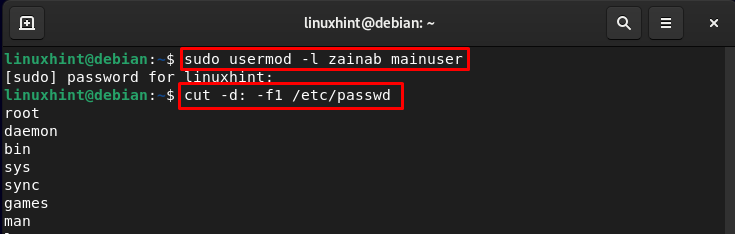
Verifiera om namnet har ändrats eller inte genom att utföra kommandot för att visa listan med användare:
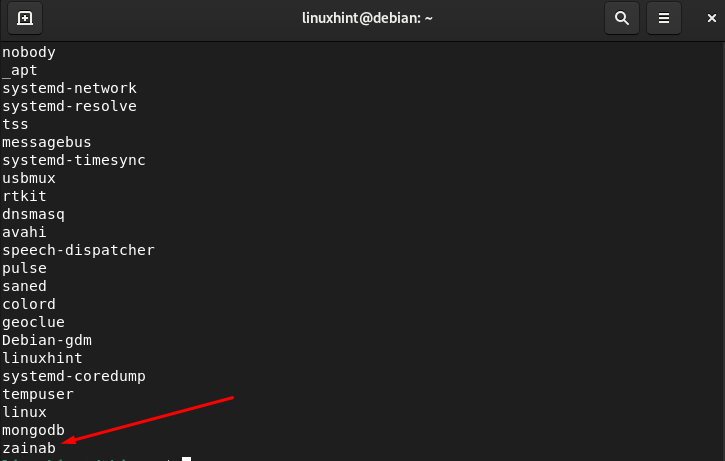
ii: Ändra användarnamn på Debian från Terminal med hjälp av sed-kommandot
Öppna terminalen och växla till root via följande kommando:
sudo hans 
Ändra sedan användarnamnet på kontot genom att ange det gamla och nya namnet. Följande är den grundläggande syntaxen för kommandot:
men -jag s /< old_user >/< ny användare >/ g / etc / passwdLåt oss ändra användarnamnet Zainab till linux2 med följande kommando:
men -jag s / Zainab / linux2 / g / etc / passwd 
När du har kört kommandot, starta om systemet och du kommer att se det ändrade namnet på låsskärmen:

Ändra användarnamn på Debian 11 Bullseye via GUI
Det andra enklaste sättet att ändra användarnamnet på Debian är via GUI. Starta enhetens inställningar från Aktiviteter:
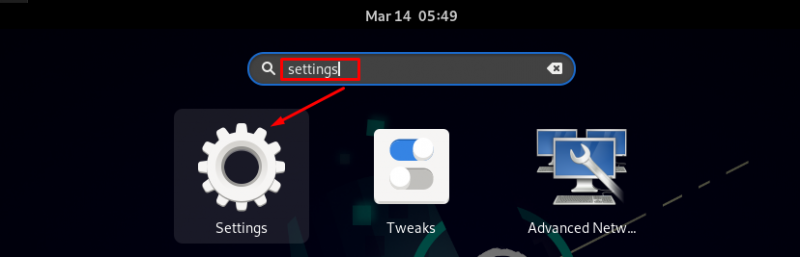
I enhetsinställningarna klickar du på Användare från den vänstra panelen så ser du listan över användare på höger sida av skärmen. Du måste ange lösenordet först för att göra ändringarna i enheten:
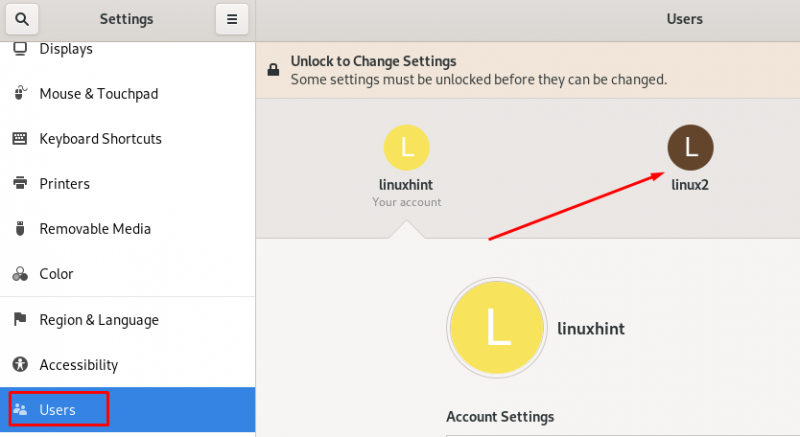
I bilden nedan ändrar jag användarnamnet för Linux2 till Zainab genom att klicka på pennikonen:
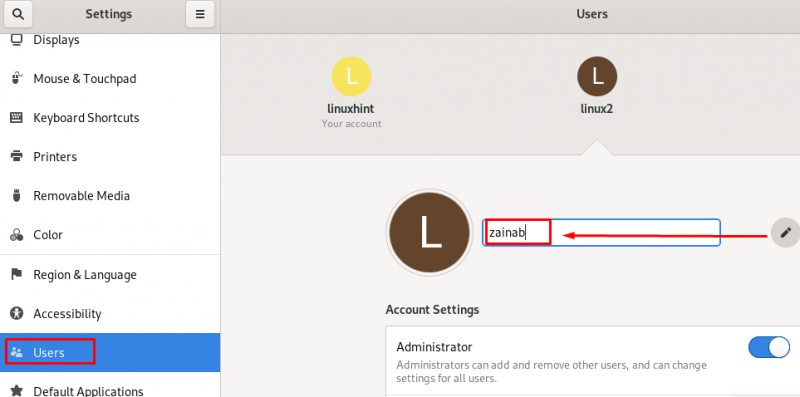
Användarnamnet har ändrats framgångsrikt:
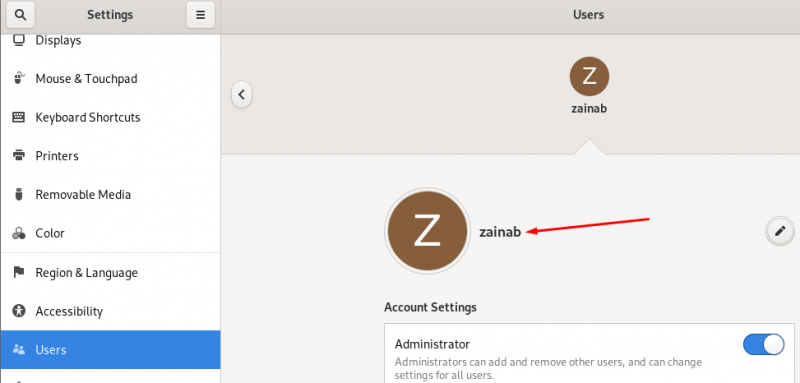
Sammanfatta
Fel kan uppstå när du ställer in ett användarnamn för ditt Debiansystem men du kan fixa dem. I Debian kan du använda usermod kommando för att ändra det aktuella användarnamnet. För att ändra användarnamnet i Debian först måste du skapa en tillfällig användare med sudo-privilegier så att användarnamnet för den aktuella användaren kan ändras. Förhoppningsvis har du nu fått användarnamnet för ditt Debian-system precis som du vill ha det.